
Izradite velike banere za ispis koristeći samo PowerPoint.
Zasluga slike: Slika ljubaznošću Microsofta.
PowerPoint 2013 ima sve alate koji su vam potrebni za stvaranje sjajnih slika, uključujući bannere. Prvo ćemo vam pokazati kako prilagoditi slajd za izradu bannera web stranice koji se natječe s bilo kojim profesionalnim grafičkim programom. Ako želite animirani banner, pokazat ćemo vam kako stvoriti datoteku koju možete pretvoriti u animirani GIF, bez potrebe za skupim softverom. Konačno, u slučaju da želite izraditi banner koji ćete objesiti na zabavi, pokazat ćemo vam kako modificirati slajdove kako biste stvorili veliki banner prikladan za ispis.
Banneri sa statičnom slikom
Korak 1

Kliknite "Prilagođena veličina slajda".
Zasluga slike: Slika ljubaznošću Microsofta.
Otvorite novu, praznu prezentaciju u PowerPointu. Kliknite izbornik "Dizajn", a zatim kliknite ikonu "Prilagodi" na vrpci. U padajućem izborniku odaberite "Veličina slajda", a zatim "Prilagođena veličina slajda".
Video dana
Korak 2
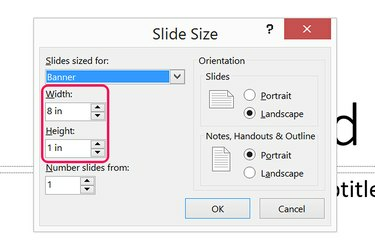
Odaberite visinu i širinu za banner.
Zasluga slike: Slika ljubaznošću Microsofta.
Odredite veličinu bannera u inčima promjenom postavki visine i širine. Ako odaberete "Banner" s unaprijed postavljenog izbornika, PowerPoint stvara slajd koji je širok 8 inča i visok 1 inč. Ako trebate banner određene veličine za web stranicu, podijelite svoje dimenzije piksela s 96 da biste dobili potrebnu vrijednost u inčima.
Korak 3
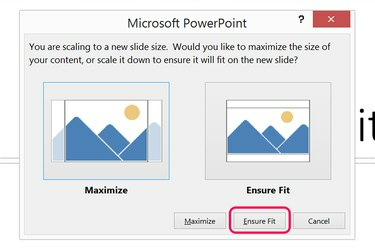
Kliknite "Provjeri prikladnost".
Zasluga slike: Slika ljubaznošću Microsofta.
Kliknite "OK" da zatvorite prozor veličine slajda. Odaberite "Provjeri pristajanje" da promijenite veličinu tekstualnih okvira na slajdu na nove dimenzije.
4. korak
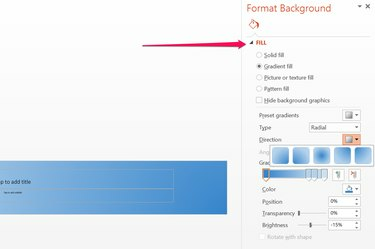
Primjer pozadine ispune plavog gradijenta.
Zasluga slike: Slika ljubaznošću Microsofta.
Desnom tipkom miša kliknite slajd bilo gdje izvan tekstnih okvira i odaberite "Oblikuj pozadinu". Odaberite pozadinu za svoj banner u opcijama za popunjavanje. Imate izbor jednobojne boje, gradijentne boje, teksture, uzorka ili slike. Slike mogu biti s vašeg računala ili iz Bingove tražilice slika. Ostavite izbornik Format pozadine otvorenim.
Korak 5
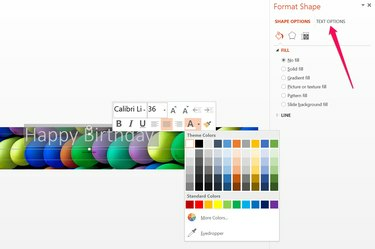
Desnom tipkom miša kliknite tekst kako biste promijenili njegov font, veličinu i boju.
Zasluga slike: Slika ljubaznošću Microsofta.
Kliknite tekstni okvir "Naslov" i upišite riječi koje želite za svoj banner. Desnom tipkom miša kliknite tekstni okvir da promijenite font, veličinu fonta i boju. Kliknite "Opcije teksta" u desnom izborniku ili desnom tipkom miša kliknite tekst na slajdu i odaberite "Format Text Effects".
Korak 6
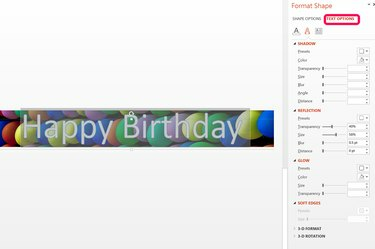
Odaberite "Opcije teksta" da biste primijenili efekte na font.
Zasluga slike: Slika ljubaznošću Microsofta.
Primijenite bilo koji tekstualni efekt iz izbornika Opcije teksta koji odgovara vašem banneru, kao što je sjena ili sjaj oko slova ili odraz ispod njih. Bilo koji od ovih efekata može pomoći da se font istakne na užurbanoj pozadini. Ako kliknete ikonu "Text Fill and Outline", koja je prva "A" pri vrhu izbornika, možete primijeniti uzorke i teksture na slova.
Korak 7
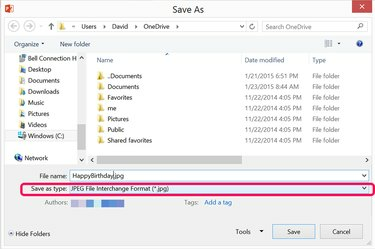
Odaberite format slike da biste spremili svoj banner.
Zasluga slike: Slika ljubaznošću Microsofta.
Po potrebi dodajte dodatni tekst ili slike na banner. Da biste stvorili tekstualne okvire ili umetnuli sliku u banner, kliknite izbornik "Umetni". Kada je vaš banner gotov, kliknite izbornik "Datoteka" i odaberite "Spremi kao". Nakon odabira mjesta za pohranite sliku, kliknite izbornik "Spremi kao vrstu" i odaberite bilo koji format slike koji želite, uključujući JPG, PNG ili BMP.
Animirani banneri
Korak 1
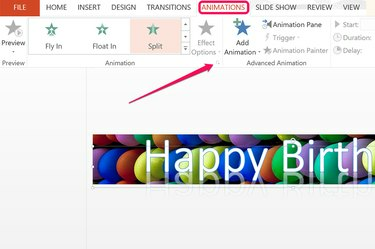
Dodajte animaciju na slajd.
Zasluga slike: Slika ljubaznošću Microsofta.
Kliknite tekst u dovršenom banneru. Da biste animirali tekst, kliknite na izbornik "Animacije" i odaberite stil animacije na vrpci. Čim kliknete na bilo koju animaciju, PowerPoint vam daje pregled na slajdu. Kada pronađete onu koju želite, kliknite malu ikonu pored riječi "Animacija" na vrpci. Otvara se skočni prozor s dodatnim postavkama za animaciju.
Korak 2
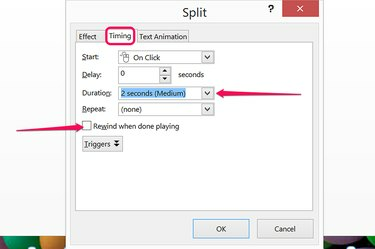
Odaberite kratko trajanje animacije.
Zasluga slike: Slika ljubaznošću Microsofta.
Kliknite karticu "Vrijeme", a zatim izbornik "Trajanje". Trajanje animacije izravno utječe na veličinu datoteke, stoga odaberite kratko ili srednje trajanje, poput jedne ili dvije sekunde. Time je veličina datoteke mala, što je posebno važno ako animirani banner učitavate na web stranicu.
Kliknite potvrdni okvir "Rewind When Done Playing" ako želite izvesti banner kao video datoteku. Animirani GIF uvijek će se premotavati bez obzira na to je li ova opcija odabrana ili ne.
Korak 3

Kliknite "Stvori video".
Zasluga slike: Slika ljubaznošću Microsofta.
Kliknite izbornik "Datoteka", odaberite "Izvoz", a zatim kliknite opciju "Stvori video". Kliknite gumb "Stvori video" i spremite animirani slajd kao MP4 ili WMV datoteku. Prenesite ovu datoteku na besplatnu web stranicu za pretvorbu videozapisa, kao što je Zamzar, EZGIF.com ili Imgflp, da biste je pretvorili u animirani GIF.
Ogromni tiskani banneri
Korak 1
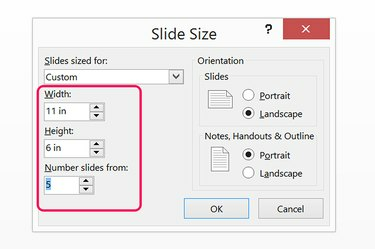
Prilagodite veličinu slajda.
Zasluga slike: Slika ljubaznošću Microsofta.
Kliknite izbornik "Dizajn" u praznoj PowerPoint prezentaciji, odaberite "Prilagodi", zatim "Veličina slajda", a zatim "Prilagođeni slajd Veličina." Odaberite širinu koju želite za svoj ispisani banner i visinu od 11 inča, pod uvjetom da ispisujete na veličinu slova papir.
Korak 2
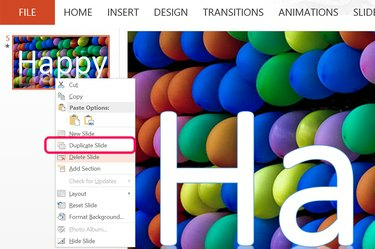
Duplicirajte prvi slajd.
Zasluga slike: Slika ljubaznošću Microsofta.
Umetnite pozadinu i dodajte tekst kao da radite bilo kakav banner sa statičnom slikom. Ako koristite sliku, provjerite jeste li odabrali nešto što izgleda dobro kada se ponavlja jer će se pojaviti na svakoj stranici koju ispisujete. Kada dodate tekst, samo upišite prvih nekoliko slova, a zatim prilagodite veličinu tako da ispuni širinu bannera. Možda ćete morati promijeniti veličinu fonta na 200 ili čak 300 točaka, pa upišite veličinu ručno. Nakon što je tekst odgovarajuće visine, upišite preostala slova koja će stati. Desnom tipkom miša kliknite sličicu slajda s lijeve strane i odaberite "Duplicate Slide".
Korak 3

Dodatni razmak dodan interpunkciji pomaže ispuniti banner.
Zasluga slike: Slika ljubaznošću Microsofta.
Označite tekst na drugom slajdu i dodajte sljedeći skup slova u svoju poruku. Nastavite duplicirati slajd dok vaša poruka ne bude gotova. Ako na kraju imate puno prostora, dodajte dodatni razmak između riječi. Nakon ispisa bannera, izrežite prazne margine i zalijepite stranice zajedno.



